win11不睡眠锁定 Win11设置不休眠怎么做
更新时间:2025-01-04 15:53:18作者:jiang
在使用Windows 11的过程中,有些用户可能会遇到系统自动进入睡眠模式或锁定的问题,这往往会影响到工作效率和使用体验,为了确保电脑在特定情况下不进入休眠状态,用户可以通过简单的设置来调整系统的电源选项和锁屏策略。本文将为大家提供详细的步骤指导,帮助您轻松设置Windows 11的休眠和锁定功能,让您的电脑始终保持活跃状态,无论是在办公还是娱乐中,都能随时快速响应。
步骤如下:
1.打开电脑设置,点击系统。点击电源和电池。
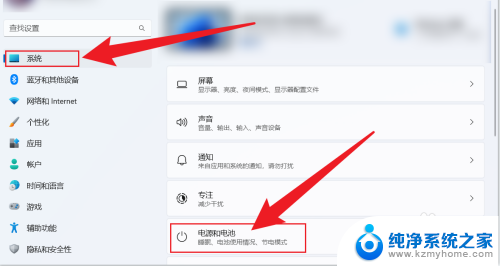
2.点击屏幕和睡眠。
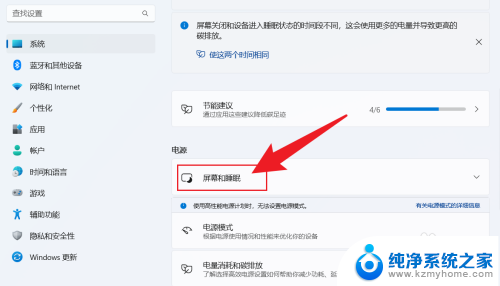
3.把睡眠状态,设置成从不。电脑就不会休眠。
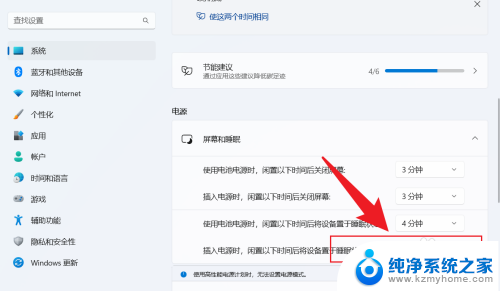
以上就是win11不睡眠锁定的全部内容,有遇到这种情况的用户可以按照小编的方法来进行解决,希望能够帮助到大家。
win11不睡眠锁定 Win11设置不休眠怎么做相关教程
- win11休眠设置从不还是休眠 Win11设置不休眠怎么做
- win11怎么设置不锁屏不休眠 win11设置不休眠方法
- win11设置永不休眠你 Win11电脑怎么设置不自动休眠
- win11系统不睡眠 Win11不休眠设置方法
- win11电脑怎么设置不休眠 Win11电脑如何设置不休眠
- 如何设置让电脑不休眠win11 Win11设置不休眠功能
- win11怎么不进休眠 Win11设置不休眠怎么办
- win11会设置不休眠 Win11设置不自动休眠方法
- win11不休眠设置 Win11不休眠设置方法
- win11笔记本电脑设置不自动休眠 Windows 11设置不休眠的方法
- win11有杀毒软件嘛 win11装杀毒软件有必要吗
- win11怎么删除microsoft密码 windows11如何删除登录密码
- win11任务栏增加桌面 win11桌面新建教程
- win11关闭防护期 Win11怎么关闭安全设置
- win11笔记本电脑一直正在重启 笔记本开机后一直重启怎么办
- win11需要操作没有internet Win11连接WiFi显示无网络连接问题解决方法
win11系统教程推荐
- 1 取消windows11更新 禁止Win10更新到Win11的方法
- 2 windows11截屏都哪去了 win11截图保存位置
- 3 win11开始放左边 win11任务栏开始键左边设置教程
- 4 windows11系统硬盘 windows11系统新装硬盘格式化步骤
- 5 win11电脑edge浏览器都打不开 win11edge浏览器打不开错误解决方法
- 6 win11怎么设置账户头像 Win11账户头像怎么调整
- 7 win11总是弹出广告 Windows11 广告弹窗关闭教程
- 8 win11下面图标怎么不合并 win11任务栏图标不合并显示设置步骤
- 9 windows11开始怎么移到左边 Win11如何调整开始菜单位置
- 10 win11桌面一直在闪 Windows11桌面一直闪动怎么解决